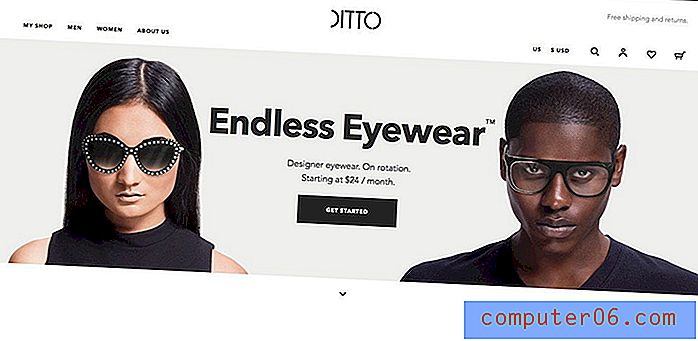Kako DM na Instagramu na Macu
Većinu dana naći ćete me kako sjedim ispred prijenosnog računala i pokušavam dovršiti moj posao. Moj iPhone bit će tik pored mene; ponekad dobijem obavijest o Instagram DM-u (izravna poruka), ali ne sviđa mi se gnjavaža posezanja za mojim telefonom. Kad bi samo Mac dopustio DM na Instagramu!
Iako postoji Instagram aplikacija za korisnike Windows 10, za Mac to još nema. Ali ne bojite se, možemo koristiti aplikacije treće strane. U ovom članku ću vam pokazati dvije metode za Instagram DM na vašem Macu.
Pročitajte i: Kako objaviti na Instagramu na PC-u
1. metoda: IG: dm
IG: dm je aplikacija dizajnirana prvenstveno za korištenje Instagrama DM na svom Macu. Ograničeno je uglavnom na DM funkciju. Ostale značajke uključuju mogućnost pregledavanja korisnika koji vas ne prate.
Napomena: ovo je za one od vas koji samo žele koristiti Instagram Instagram funkciju s vašeg Maca. Ako želite učitati fotografije ili pregledati postove drugih korisnika, preskočite ih i prijeđite na metodu 2.
Korak 1: Preuzmite IG: dm
Da biste preuzeli IG: dm, jednostavno idite na njegovu službenu web stranicu i preuzmite Mac verziju.

2. korak: Pokrenite i provjerite IG: dm
Nakon pokretanja IG: dm i prijave, od vas će se zatražiti kôd koji možete preuzeti iz svoje e-pošte. Jednostavno se prijavite u e-poštu povezanu s vašim Instagram računom i unesite kôd.
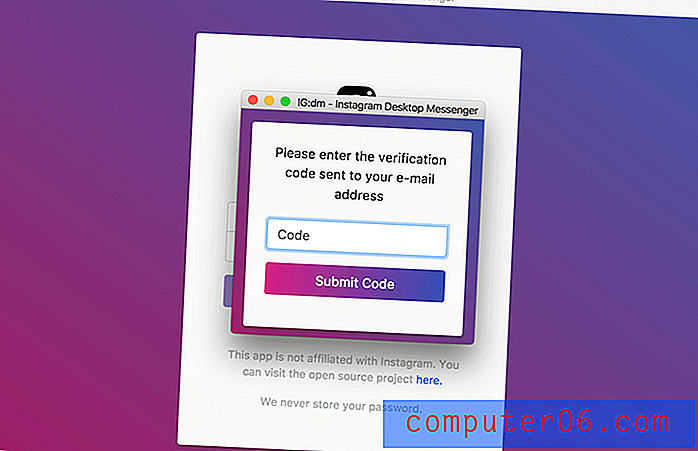
Bit ćete usmjereni na IG: dm sučelje. Jednostavno otkucajte Instagram ručku onoga tko želite DM i razgovarati! Možete čak i prenijeti sliku sa svog Maca ili poslati emojis.
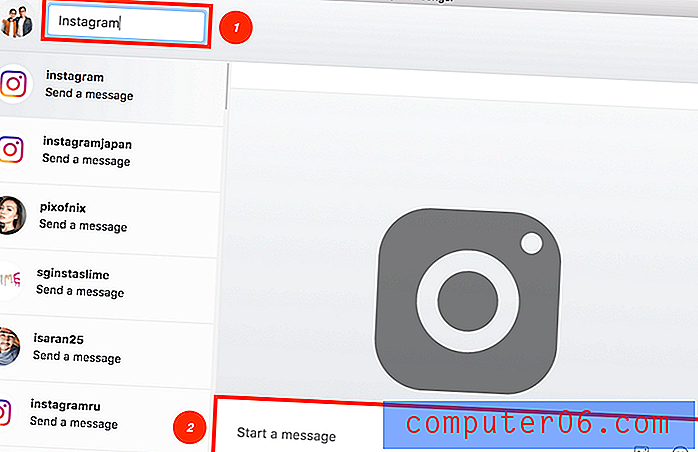
Imajte na umu da nećete moći vidjeti Instagram postove drugih korisnika ili objavljivati vlastite fotografije. Ova je aplikacija namijenjena samo za DM.
2. metoda: Pahulja
Flume djeluje na vašem Mac-u kao i Instagram na vašem telefonu. Možete koristiti stranicu Istraživanje, tražiti korisnike i još mnogo toga. Dostupna je na preko 25 jezika. Međutim, samo Pro inačica omogućuje vam prijenos fotografija izravno s Mac računala ili dodavanje više računa. Ako želite koristiti samo funkciju DM, samo koristite besplatnu verziju. Ovu aplikaciju možete dobiti s web stranice Flume ili se na nju pretplatiti na Setappu.
1. korak: Pokrenite aplikaciju Flume .
Nije lako teško kretati se Flumeom, ali svejedno me pusti da prođem kroz njega. Nakon otvaranja aplikacije, možete pomaknuti pokazivač preko vrha da biste promijenili veličinu prozora ili promijenili prikaz svojih postova iz jednog stupca u mrežu 3 × 3.
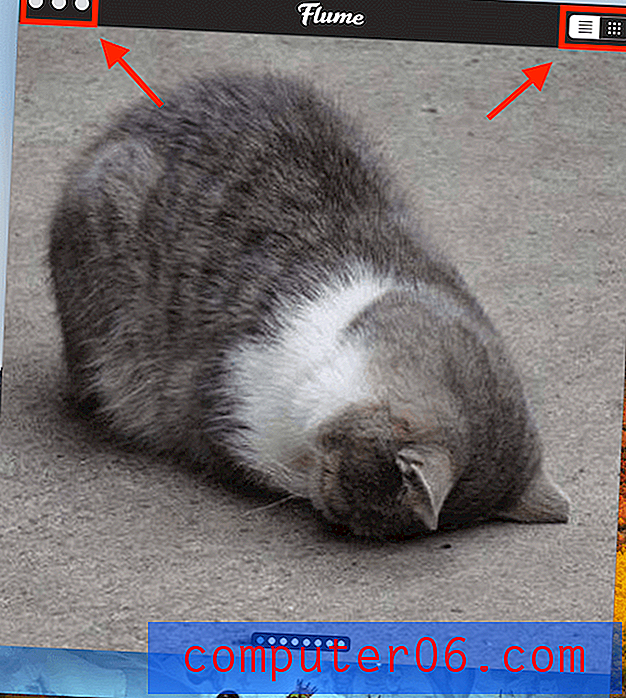
Kada pomaknete pokazivač na dno, možete pristupiti funkcijama poput prijenosa slike, odlaska na stranicu Istraživanje i pregledavanja postova sa zvjezdicama (samo Pro verzija omogućuje vam prijenos fotografija i dodavanje više računa).
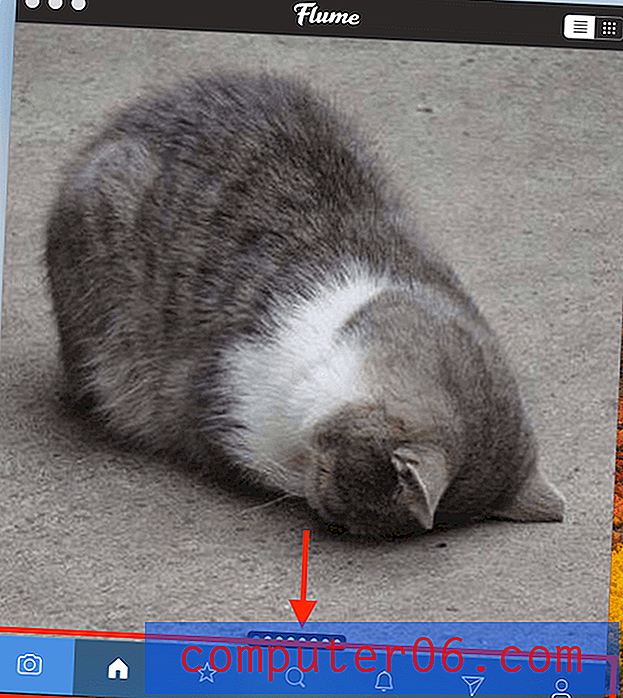
Korak 2: Kliknite na DM funkciju.
Za upotrebu funkcije DM kliknite na ikonu na dnu koja izgleda kao papirnati avion.
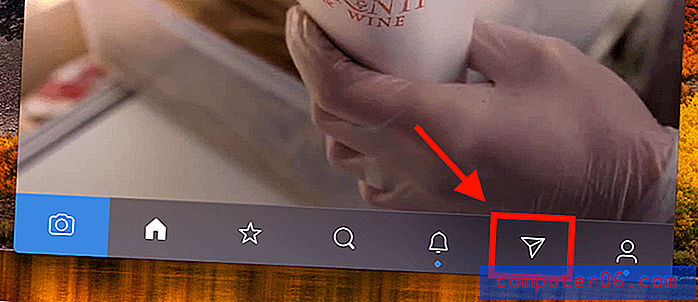
Korak 3: Unesite korisničku Instagram ručku.
Na vrhu ćete vidjeti traku za pretraživanje. Sve što trebate učiniti je potražiti korisnika kojeg želite DM i upisati u njegovu Instagram ručku. Na primjer, ako želim DM Instagramu predložiti ideju za novu funkciju, u traku za pretraživanje ukucao bih 'Instagram'.
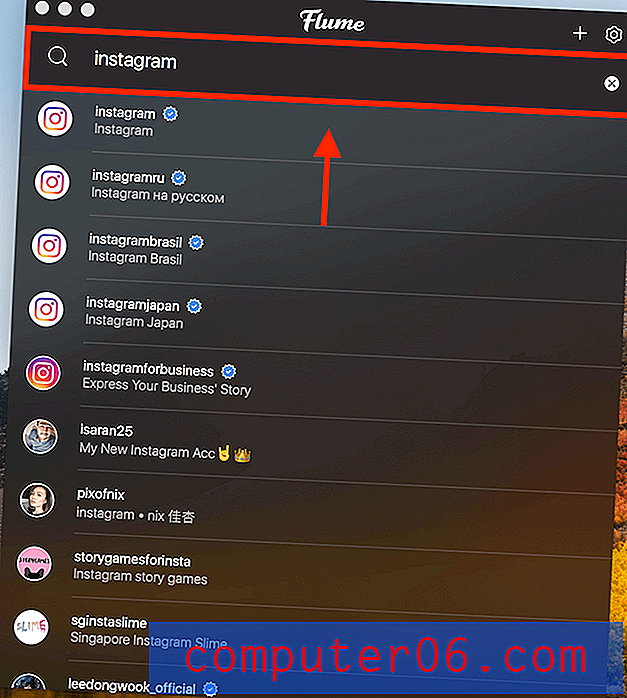
Preostalo je upisati svoju poruku i pritisnuti Enter . Možete čak slati emojis i prenositi fotografije (koje se nalaze s lijeve strane chatbox-a) baš kao i na vašem iPhoneu.
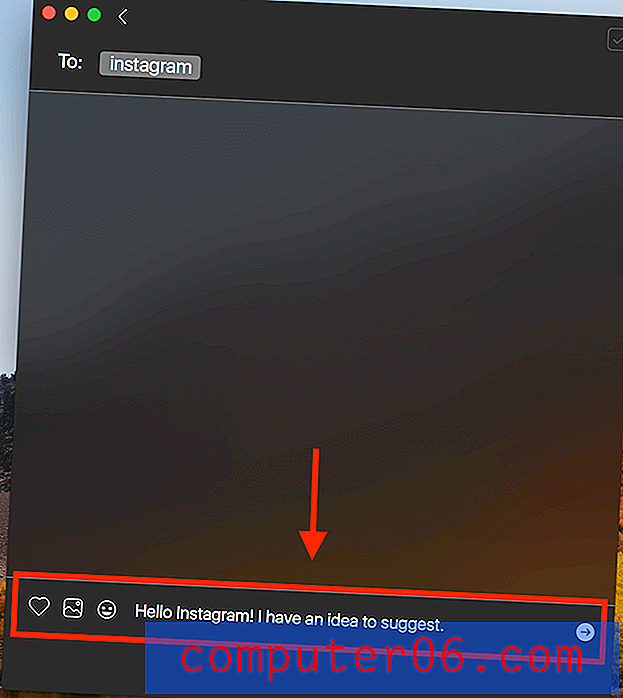
Nadam se da ste ovaj Instagram DM savet smatrali korisnim! Slobodno objavite bilo kakva pitanja ili ostavite svoje komentare dolje.